A veces, los propietarios de iPhone pueden necesitar convertir una imagen de un formato a otro. Si desea convertir un archivo.
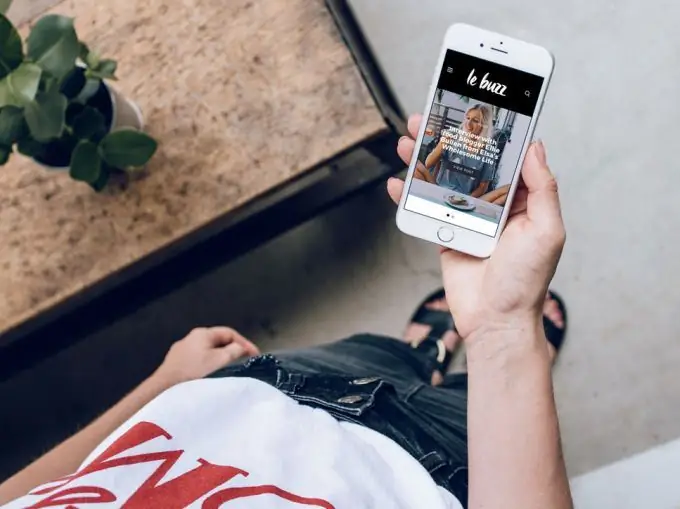
JPEG, PNG, aplicación de conversión de archivos de imagen
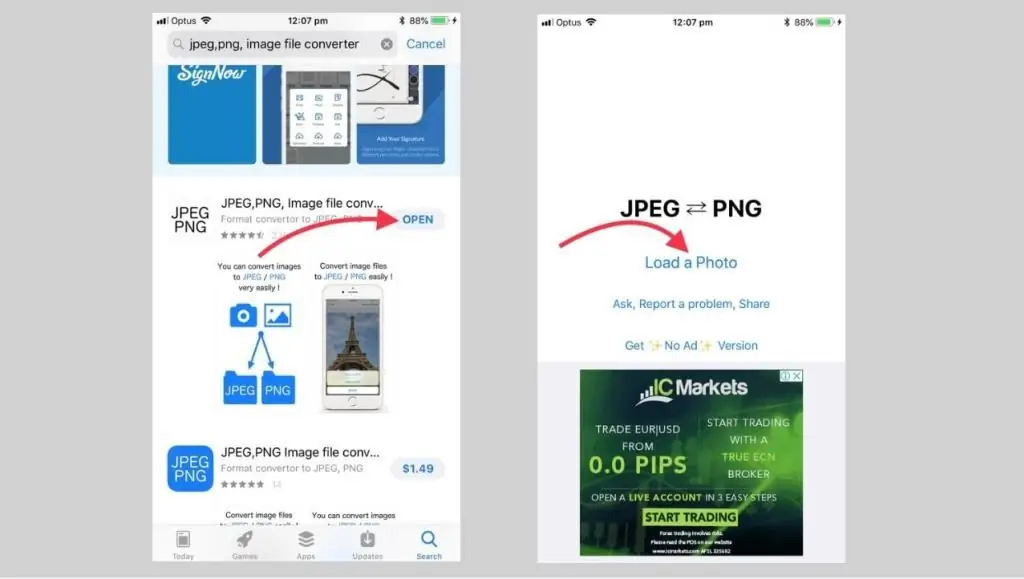
Una de estas aplicaciones es "JPEG, PNG, convertidor de archivos de imagen". Es completamente gratuito y se puede encontrar y descargar desde la tienda de aplicaciones de iPhone. Además de que la aplicación puede convertir archivos.
Una vez que se complete la instalación, inicie la aplicación desde la pantalla de inicio del iPhone. Haga clic en "Cargar una foto". El programa pedirá permiso para acceder a la cámara del teléfono. Abra la aplicación y seleccione la foto deseada. En este caso, la aplicación le permite descargar solo una imagen a la vez.
Después de cargar la foto deseada, haga clic en "Convertir y guardar". Después de eso, se le pedirá que elija en qué formato desea guardar sus fotos. Seleccione el elemento deseado y guarde la imagen en su dispositivo.
Aplicación de conversión de formato de imagen
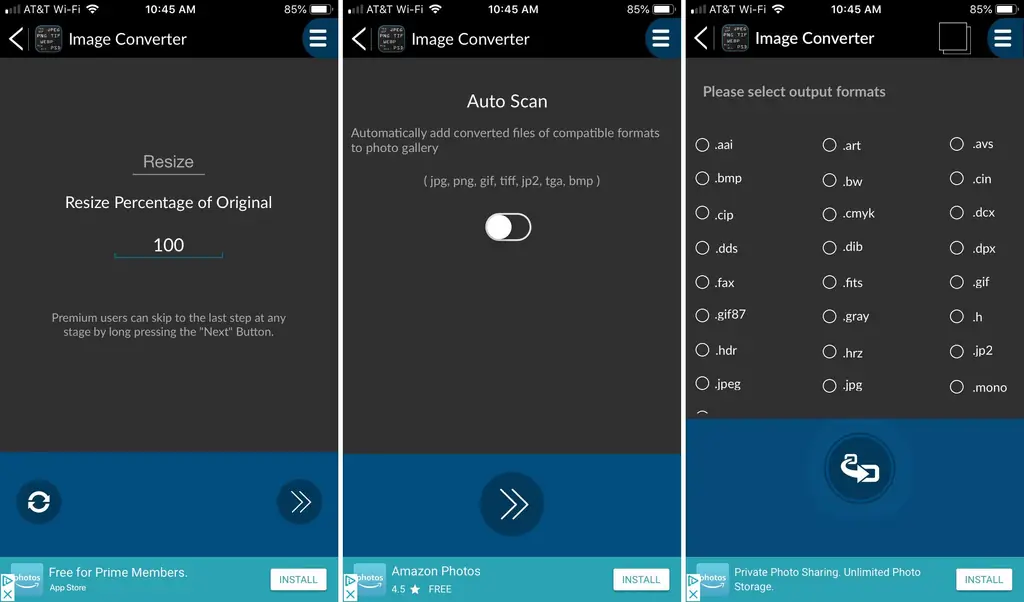
Esta aplicación también es gratuita, pero puede comprar la versión PRO si desea deshacerse de los anuncios. Sin embargo, incluso la versión gratuita ofrece amplias oportunidades. La aplicación admite alrededor de 40 formatos de imagen.
Para comenzar, abra el programa y seleccione la imagen que desee. Si lo desea, puede cambiar el tamaño de la foto o seleccionar el formato en el que desea guardar el archivo. Haga clic en el elemento deseado y abra la foto dentro de la aplicación. Después de eso, puede guardar el archivo o compartirlo en cuentas sociales.
Aplicación de conversión de archivos
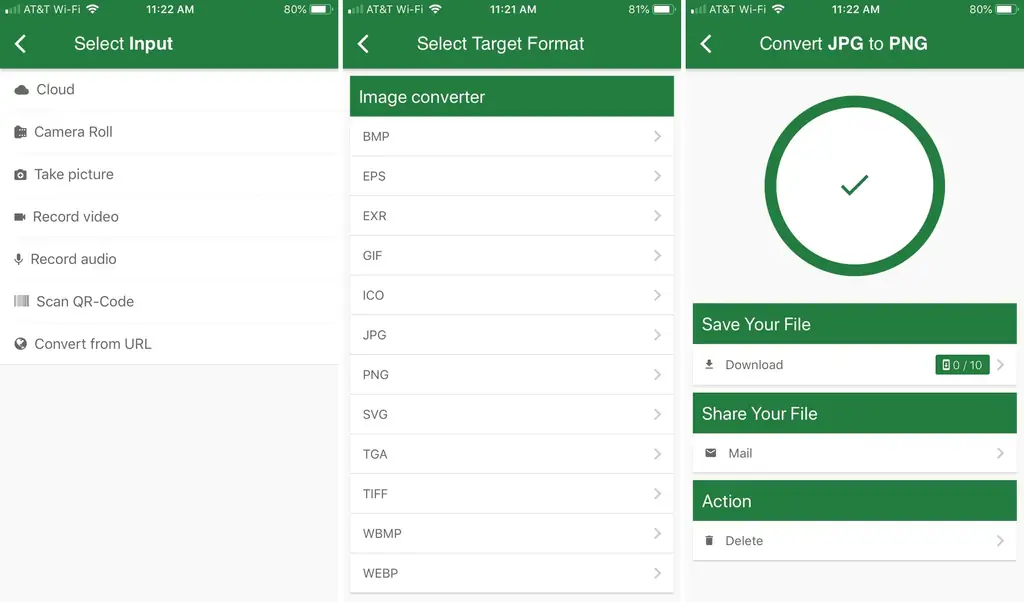
File Converter, creado por el sitio de conversión en línea Online-Convert.com, le permitirá cambiar formatos no solo para imágenes, sino también para documentos, audio y video. Para comenzar, vaya a la aplicación y busque la imagen que desea. Después de eso, seleccione el que necesita de la lista de formatos sugeridos y haga clic en "Iniciar conversión". Una vez finalizado el proceso de conversión, puede guardar el archivo en el iPhone o compartirlo por correo y cuentas sociales.
El programa es completamente gratuito, pero una desventaja es que durante la conversión, las imágenes se cargan en los servidores del desarrollador. La política de privacidad del programa establece que estos archivos se eliminarán después de 24 horas o después de 10 descargas, lo que ocurra primero. Sin embargo, si está guardando el archivo en su iPhone, este punto no debería molestarle.






